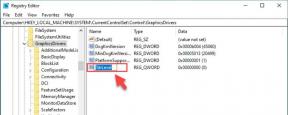Kako odpraviti težavo z zrušitvijo igre PS4/PS5?
Miscellanea / / December 10, 2021
PlayStation 5 je ena izmed najbolj priljubljenih igralnih konzol s 14 milijoni prodanih enot, medtem ko je PS4 v drugi ligi z več kot 51 milijoni prodanih enot v času pisanja tega članka. Obe konzoli ponujata ogromen seznam iger, kot so Returnals, Spider-Man: Miles Morales in druge. Vendar pa se na podlagi najnovejšega izpisa poročil, ki smo jih prejeli pri GetDroidTips, in tistih, objavljenih v skupnosti PlayStation, Reddit in drugih forumih, uporabniki soočajo s težavami z zrušitvijo iger PS4/PS5.
Nekateri uporabniki so poročali, da se določena igra zruši, medtem ko so nekateri omenili, da se sistem zruši kot celota. Če se spopadate z istim, ste prišli na pravo stran, saj smo analizirali morebitne težave težavo z zrušitvijo PS4/PS5 in zagotovil seznam metod za odpravljanje težav, ki bodo pomagale odpraviti nadležno težavo.
Igre Crashing PS5 od PS5
Vsebina strani
-
Možni razlogi, zakaj se je vaš PS4/PS5 zrušil
- Poteg ponovnega zagona
- Onemogoči način počitka
- Preverite napajalni kabel
- Posodobite določeno igro
- Ponovno namestite igro
- Igrajte od začetka
- Posodobite sistemsko programsko opremo PS4/PS5
- Odpravite težavo s pregrevanjem
- Obnovite bazo podatkov
- Izvedite ponastavitev na tovarniške nastavitve na konzoli
- Obrnite se na podporo za PlayStation
- Zaključne besede
Možni razlogi, zakaj se je vaš PS4/PS5 zrušil
PlayStation 5 nima tovarniške napake (vsaj za katero vemo), ki bi pojasnila, zakaj uporabniki poročajo o težavah z zrušitvijo PS5. To pomeni, da lahko pride do različnih težav pri zrušitvi konzole. Omenil sem nekaj težav, ki bi lahko bile v ozadju zrušitve ali zamrznitve vašega PS5.
- Zastarela sistemska programska oprema
- Težava s pregrevanjem
- Agresiven način ponastavitve
- Težava s strojno opremo
- Omogočena povezava naprave HDMI
- Zastarela različica igre
Poteg ponovnega zagona
Pravkar ste naleteli na težavo s svojim PS5, prva stvar, ki vam pride na misel, je, ali lahko ponovni zagon konzole pomaga. No, če ste mislili, da bo, imate skoraj prav, ker bi velikokrat PS5 ali tehnično katera koli druga naprava sesut, to je zaradi začasnih težav in tam se vse izteče zaradi dobrega vlečenja v obliki ponovnega zagona ali ponovnega zagona stran. Tukaj je, kako lahko to storite
- Pritisnite gumb za vklop nekaj sekund.
- Sprostite takoj, ko zaslišite dva piska, saj je to vaš znak. Odklopite konzolo iz električne vtičnice, lahko odstranite vtič.
- Počakajte minuto, da se vse umiri.
- Priključite napajalni vtič in pritisnite gumb za vklop in violo, vsaj nekateri ste težavo odpravili, če ne vse.
- Če se zdi, da težave ne odpravite, nadaljujte z naslednjo metodo.
Onemogoči način počitka
Tako PS4 kot PS5 imata način mirovanja, v katerega vstopi konzola, ko uporabnik ne poroča o nobeni dejavnosti. To je način varčevanja z energijo in med postopkom porabi manj energije. Nastavite lahko, kako hitro želite, da se vklopi način počitka, ko ni dejavnosti ali pa samo razmišljate, kaj bi predvajali na začetnem zaslonu, vendar ne delajte nobenih gibov.
Vendar je agresiven način počitka stvar, zaradi katere se igre pogosto zrušijo ali zamrznejo ali celo povzročijo, da se konzola naključno zaustavi. Drugi uporabniki se spopadajo s težavami z zrušitvijo, potem ko svojo konzolo prebudijo iz načina mirovanja. Tukaj je, kako lahko onemogočite način počitka, dokler zrak ni čist.
Za PS5:
- Pojdi do Nastavitve.
- Nadaljevati do »Sistem >> Varčevanje z energijo >> Nastavi čas, dokler PS5 ne preide v način za vstop«.
- Nastaviti morate časovnik, ki se izklopi in aktivira Način počitka ko ostane v prostem teku in neaktiven. Nastavite na "Ne postavljajte v način ponastavitve".
Za PS4:
- Pojdi do Nastavitve.
- Pomaknite se do "Možnosti varčevanja z energijo".
- Kliknite na »Nastavite funkcije, ki so na voljo v načinu mirovanja«.
- Dotaknite se prve možnosti, tj. Napajanje vrat USB in ga nastavite na “Izklopljeno”.
- Počisti "Ostanite povezani z internetom".
- Počisti »Omogoči vklop PS4 prek omrežja«.
- Počisti "Ohrani aplikacijo suspendirano".
Preverite napajalni kabel
Nedosledna ali ohlapna povezava med konzolo in napajalnim kablom lahko ovira njeno delovanje. Zdaj se morate prepričati, da je napajalni kabel trdno pritrjen na vtičnico in konzolo. Tukaj je opisano, kako morate to storiti.
- Najprej izklopite PS4/PS5 in odklopite primarni napajalni kabel.
- Preverite, ali je napajalni kabel, ki ga uporabljate, dejansko v redu ali poškodovan. Rahle ureznine in modrice na kablu ga lahko naredijo neuporabnega. Tu in tam si vzemite nekaj minut.
- Zdaj priključite napajalni kabel na konzole PlayStation.
- Vklopite konzolo in preverite, ali igra deluje pravilno ali se še vedno zruši.
Posodobite določeno igro
Razvijalci vsake toliko potisnejo posodobitve svojih iger, da vključujejo nove nakupe v aplikacijah, misije, naloge, nadgradnje uporabniškega vmesnika in grafike in še kaj. Med posodobitvami bodo popravki napak, ki odpravljajo predhodno odkrite napake. Če ne boste še naprej posodabljali igre z najnovejšimi razpoložljivimi popravki, obstaja velika verjetnost, da boste na koncu imeli težavo z zrušitvijo igre. Tako posodabljanje pomaga. Tukaj je opisano, kako to storiti.
Oglasi
- Pojdite v knjižnico iger na vaši konzoli.
- Premaknite miškin kazalec na igro, ki jo želite preveriti za posodobitve, in jo tapnite, pojdite na njene možnosti in izberite 'Preveri za posodobitve'. Prepričajte se, da ste povezani z internetom in prenesite posodobitev (če je na voljo).
- Če se težava ponavlja, je naslednja stvar, ki jo lahko storite, da odstranite/izbrišete in znova namestite igro.
Ponovno namestite igro
Imate digitalno igro ali igro, shranjeno na disku tako na PS4 kot na PS5. To pomeni, da lahko izbrišete in prenesete igro za digitalni naslov, medtem ko igra na disku zahteva odstranitev in ponovno namestitev z diska. Upoštevajte, da ta metoda deluje najbolje, če se določena igra ali nekaj nenadoma zruši, ne pa tudi druge igre in sistem sam.
Če je digitalna igra: -
- Pojdite na Knjižnica iger svoje konzole, nadaljujte z Opcije in izberite igro, ki jo želite izključiti.
- Klikni Izbriši in izvolite.
- Pojdi do Moj PlayStation >> Knjižnica iger >> Kupljeno.
- Zdaj prenesite želeno igro in jo namestite.
- Igro, ki jo želite povezati, povežite s PS4 ali PS5 in končali ste.
Če je igra na disku: -
Ker uporabljate igro, ki temelji na disku, vam tukaj ni treba delati veliko stvari. Preprosto poiščite igro v knjižnici in pritisnite Izbriši gumb. Podatke o igri lahko shranite za pozneje. Ker že imate igro na disku, jo vstavite v pogon in jo lahko kadar koli igrate.
Igrajte od začetka
Obe konzoli vam omogočata shranjevanje napredka, saj igra shranjuje na določenih točkah v igri. To pomeni, da se lahko pridružite točno tistemu trenutku, ko ste zapustili, naslednjič, ko želite igrati igro. Če pa je shranjevanje igre poškodovano, bo to povzročilo tudi zrušitev igre. Poskusite igrati igro od začetka in preverite, ali je kakšna razlika.
Oglasi
Posodobite sistemsko programsko opremo PS4/PS5
- Vsakič, ko se igra zruši, je za njo strojna ali programska oprema. Tukaj se lotimo dela programske opreme. Upoštevajte, da morate sistemsko programsko opremo posodabljati, saj zagotavlja nemoteno delovanje iger na konzoli. Tukaj je, kako lahko to storite.
- Najprej pojdite na Nastavitve >> Sistem >> Sistemska programska oprema >> Posodobitev in nastavitve sistemske programske opreme.
- Nato omogočite oba "Samodejno prenesite posodobitvene datoteke" in »Samodejno namesti datoteke s posodobitvami«.
- Nato izberite možnost "Posodobite sistemsko programsko opremo" in izberite "Posodobite z uporabo interneta". Dobiti bi morali seznam posodobitev, ki so na voljo na obeh PS4/PS5.
- Ko dobite na voljo posodobitev, jo prenesite in namestite in to je vse.
Druga možnost je,
- Uporabite lahko možnost »Posodobi s pogona USB« in uporabite precej obsežen nabor navodil za posodobitev sistema.
Odpravite težavo s pregrevanjem
Vaša konzola PlayStation izvaja igre, ki so precej naporna in težka vadba za stroje. Pregrevanje je ena od številnih možnih težav na konzolah in na žalost ste morda priča igri na svojih igralnih konzolah PS4 ali PS5.
Številne stvari lahko sprožijo težave s pregrevanjem, naj gre za slab pretok zraka, prah in smeti v zračnikih, dolgotrajno upodabljanje grafike in tako naprej. Če želite preveriti, ali se vaša konzola pregreva, preverite, ali je konzola prevroča na dotik in ali iz odprtin piha vroč zrak. Pregret PS bo prav tako oddajal glasne zvoke, saj bo moral hladilnik opraviti več dela. Neželene učinke pregrevanja je mogoče opaziti v igri, kot so padci okvirja in jecljanje, če naštejemo le nekaj.
- Konzolo postavite v čist in hladen prostor z dovolj prostora okoli nje.
- Preverite, ali so vse prezračevalne odprtine čiste, s krpo očistite površino za morebitno nabiranje prahu.
- Tudi če igrate visokooktanske AAA naslove, omejite igranje iger za krajši čas z vmesnimi intervali, da se temperatura vrne v normalno stanje.
Obnovite bazo podatkov
Če kdaj naletite na težave z zrušitvijo igre PS4/PS5, lahko poskusite znova zgraditi bazo podatkov. Ta postopek pregleda sistem, da najde poškodovane datoteke in napake ter jih odpravi.
- Izklopite PlayStation (4 ali 5).
- Pritisnite in držite gumb za vklop nekaj sekund in ga spustite, ko zaslišite dva hitra piska.
- Ko si enkrat notri Varni način, povežite krmilnik prek reže USB-A.
- Pomaknite se do "Obnovi bazo podatkov" in kliknite nanjo. Možnost je številka 5 na PS4 in PS5.
- Preverite, ali igra, ki bi se nenadoma zrušila, zdaj deluje ali ne.
Izvedite ponastavitev na tovarniške nastavitve na konzoli
To je praktično švicarski vojaški nož metod za odpravljanje težav. Če je še kakšna težava v programski opremi ali težava, bo ponastavitev na tovarniške nastavitve naredila čudeže pri njenem odpravljanju.
Za ponastavitev na tovarniške nastavitve na PS4: Pojdi do Nastavitve >> Inicializacija >> Inicializacija PS4. Ponovite navodila, navedena na zaslonu.
Za ponastavitev na tovarniške nastavitve na PS5: Pojdi do Sistem >> Sistemska programska oprema >> Možnosti ponastavitve >> Ponastavi svojo konzolo.
Upoštevajte, da lahko uporabite varni način tudi za ponastavitev PS4/PS5.
Obrnite se na podporo za PlayStation
Če se zdi, da ne morete izključiti, kaj povzroča težavo, in kar je najpomembneje, če se težava z zrušitvijo igre zgodi zaradi edinstvene težave, se lahko obrnete na podporo za PlayStation. Ljudje vam lahko pomagajo odpraviti težavo z rešitvami, ki so posebej usmerjene na vašo konzolo, potem ko zožijo krivca.
Če pride do težave s strojno opremo, se boste morali obrniti na podporo za PlayStation in jo odpraviti. Lahko pa ga prijavite lokalnemu servisnemu centru, čeprav tega ne priporočam. Prepričajte se, da imate opis, kaj je narobe, skupaj s posnetkom zaslona ali videoposnetkom, ko se obrnete na skupino za podporo.
Zaključne besede
To je bil obširen članek o tem, kako odpraviti težavo z zrušitvijo igre PS4/PS5, nad katero se mnogi uporabniki pritožujejo že dolgo. Upamo, da vam bodo te metode za odpravljanje težav pomagale pri odpravljanju težave. Vedno se lahko obrnete na nas, ko se to zgodi ali če ne.